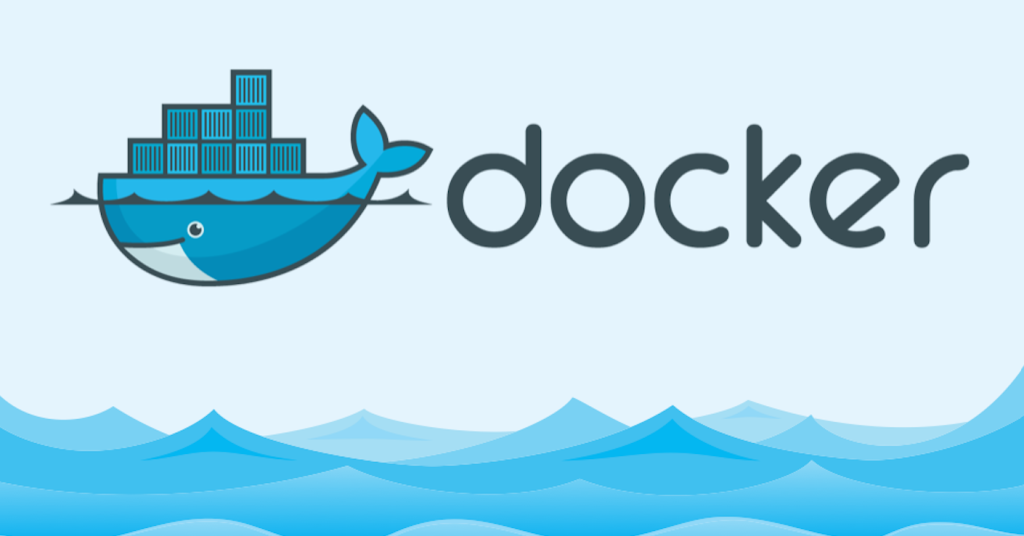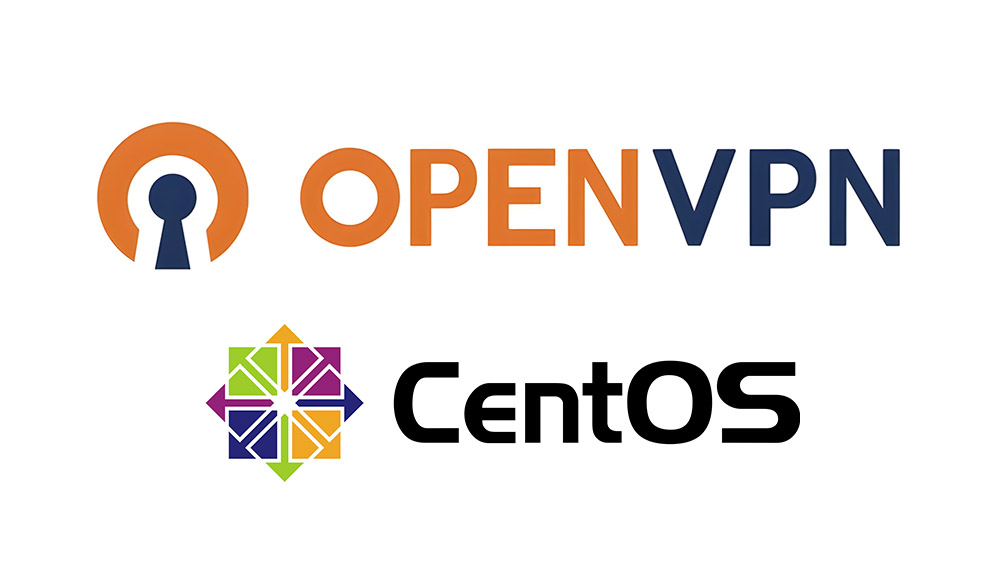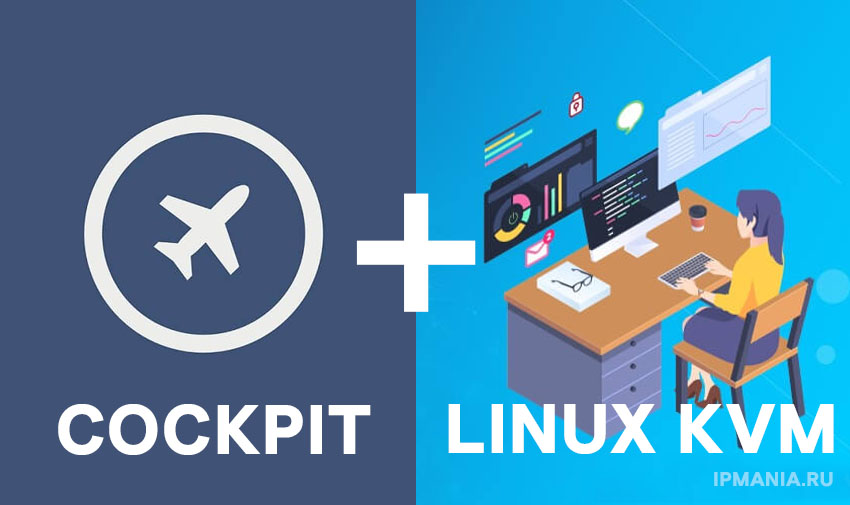Рано или поздно, каждый Linux администратор сталкивается с ситуацией, когда нужно настроить или поддерживать сеть небольшого офиса, состоящую исключительно из машин под управлением Windows. И хотя Linux и Windows – это разные миры, умение работать с обеими системами значительно расширяет возможности специалиста.
В этой статье мы подробно рассмотрим процесс установки Windows Server 2022 на гипервизор Proxmox. Это позволит вам развернуть Windows Server в виртуальной среде, используя мощные инструменты виртуализации Proxmox, и эффективно управлять ресурсами вашей сети. Мы разберем каждый шаг, чтобы даже начинающий администратор смог успешно справиться с этой задачей.
Читать далее «Установка Windows Server 2022 на виртуальную машину Proxmox»